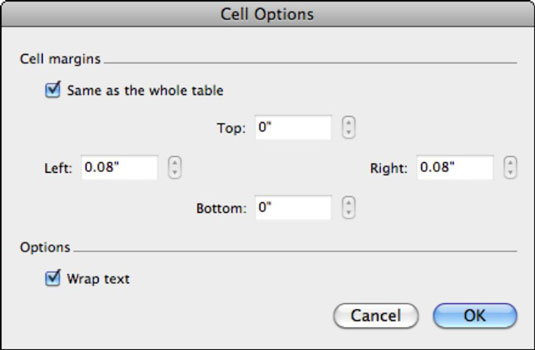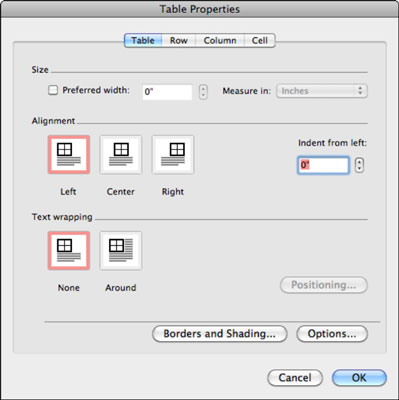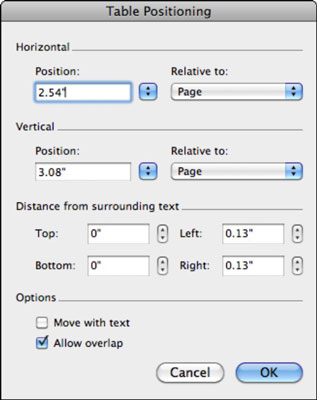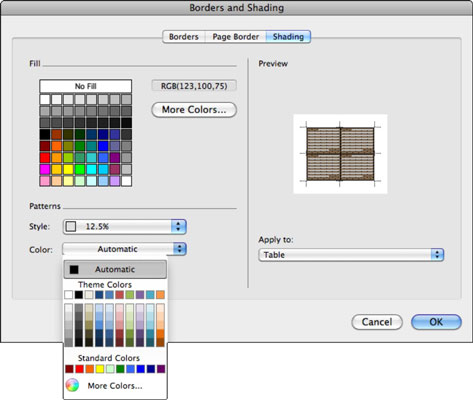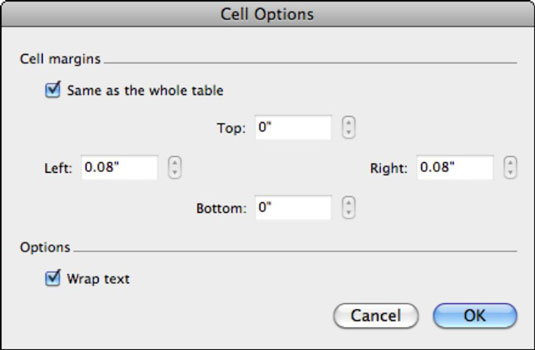Če raje delate z pogovornimi okni v programu Office 2011 za Mac ali če vas zanima natančno oblikovanje tabel, stolpcev, vrstic in celic, nič ni boljše od možnosti, ki jih najdete v pogovornem oknu Lastnosti tabele v programu Word 2011. Najprej izberite svojo tabelo in nato lahko pridete do tega pogovornega okna z uporabo enega od teh načinov:
-
Na zavihku Postavitev tabele na traku poiščite skupino Nastavitve in kliknite Lastnosti.
-
Z desno tipko miške kliknite celico tabele ali pritisnite tipko Control in nato v pojavnem meniju izberite Lastnosti tabele.
-
Izberite Tabela→ Lastnosti tabele.
Na zavihku Tabela v pogovornem oknu Lastnosti tabele lahko nadzirate naslednje:
-
Velikost: potrdite potrditveno polje in kliknite puščice za nadzor vrtenja, da prilagodite celotno širino tabele, merjeno na ravnilu.
-
Poravnava: izberite levo, sredinsko ali desno poravnavo za tabelo, ki ne zapolni celotne širine med robovi.
-
Oblivanje besedila: izberite Brez ali Okoli.
-
Gumb za pozicioniranje: aktivira pogovorno okno Pozicioniranje tabele.
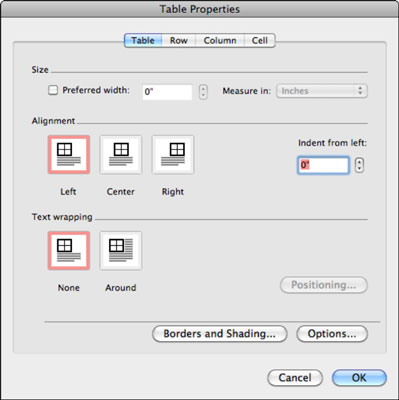
Pogovorno okno Pozicioniranje tabele omogoča natančno pozicioniranje tabele v vašem dokumentu, bodisi v palcih ali glede na druge lastnosti dokumenta na te načine:
-
Vodoravno: kliknite gumbe, da aktivirate pojavne menije, ali vnesite številsko vrednost, da določite položaj.
-
Navpično: kliknite gumbe, da aktivirate pojavne menije, ali vnesite številsko vrednost, da določite položaj.
-
Oddaljenost S urrounding T ext: Vrsta numerične vrednosti ali uporabi kontrole spinerja.
-
Premakni s T ext: ko izberete to potrditveno polje, tabela ostane v enakem relativnem položaju glede na besedilo, ko dodate in odstranjujete besedilo med delom v dokumentu.
-
Dovoli prekrivanje: potrdite to polje, če želite, da tabela prekriva druge predmete v vašem dokumentu.
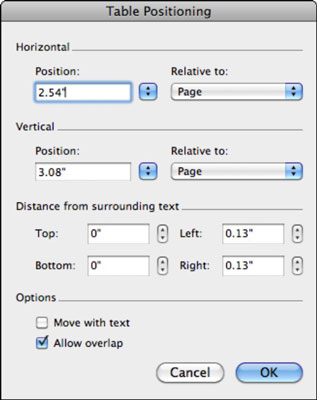
-
Gumb Obrobe in senčenje: aktivira pogovorno okno Obrobe in senčenje.
Našli boste te zavihke:
-
Zavihek Obrobe: Obrobe lahko uporabite za tabele, celice in odstavke.
-
Zavihek Obrobe strani: izberite med Celoten dokument, Ta razdelek, Ta razdelek – Samo prva stran ali Ta razdelek – Vse razen prve strani.
-
Zavihek Senčenje : izberite možnosti polnila in vzorca, ki jih lahko uporabite za izbrano tabelo, izbrano celico in trenutni odstavek.
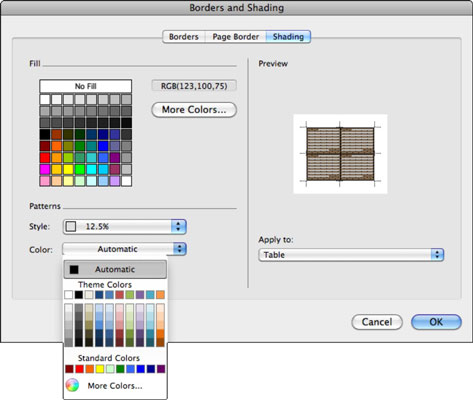
-
Zavihek vrstice: omogoča prilagajanje nastavitev vrstic, eno vrstico naenkrat.
Tukaj so vaše možnosti:
-
Velikost: prilagodi velikosti celic.
-
Dovoli R ow za B reak A navzkrižno P starosti: Beseda omogoča prelom vrstice na prelomu strani.
-
Ponovi kot H eader R ako na T op od E ACH P dobi: besedna ponavlja trenutno izbrano vrstico kot glave stolpca, ko je miza dovolj velika, da prelom strani prehaja skozi mizo.
-
Gumbi za prejšnjo vrstico in naslednjo vrstico: pomikajte se po trenutni tabeli, tako da lahko nastavite možnosti vrstice vrstico za vrstico.
-
Zavihek Stolpci : Stolpec vam omogoča nastavitev širine stolpcev, enega stolpca naenkrat.
-
Zavihek celice: ta zavihek vam omogoča nastavitev teh lastnosti za izbrano celico ali obseg celic:
Tukaj so vaše možnosti:
-
Širina: natančno nastavite širino tako, da vnesete številko ali uporabite gumb za povečanje/zmanjšanje.
-
Navpična poravnava A : izberite zgoraj, sredino ali dno.
-
Gumb Možnosti: prikaže pogovorno okno Možnosti celice.
Word privzeto uporablja enake možnosti celice za vse celice v tabeli, vendar lahko počistite potrditveno polje Enako kot cela tabela in oblikujete izbrano celico ali obseg celic. Word privzeto prevleče besedilo v celice, vendar lahko počistite potrditveno polje Prelij besedilo, da izklopite prelivanje.